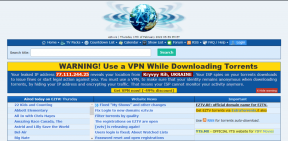Kako popraviti, da e-pošta Comcast ne deluje
Miscellanea / / April 06, 2023
Po ukinitvi aplikacije Xfinity Connect leta 2021 je do e-pošte Comcast zdaj mogoče dostopati prek spletnega portala Xfinity. Uporabniki lahko preprosto dostopajo do e-pošte Comcast tako, da se prijavijo na portal Xfinity. Vendar se je veliko uporabnikov pritožilo, da pogosto naletijo na težave z e-pošto Comcast, ki ne deluje. To je pogosta napaka in se lahko pojavi zaradi različnih razlogov, kot je slaba internetna povezava ali izpad strežnika. V tem priročniku bomo razpravljali o razlogih, zakaj ta e-pošta Comcast ne deluje v Outlooku, in razpravljali tudi o metodah, kako ugotoviti, kako odpraviti težavo z nedelovanjem e-pošte Comcast. Če se torej sprašujete, zakaj moja e-pošta Comcast ne deluje, nadaljujte z branjem tega vodnika, da boste izvedeli vse možne razloge in rešitve za isto.

Kazalo
- Kako popraviti, da e-pošta Comcast ne deluje
- 1. način: Odpravljanje težav z internetom
- 2. način: počakajte na čas delovanja strežnika Xfinity
- 3. način: Spremenite nastavitve e-pošte Comcast
- 4. način: Spremenite nastavitve računa Outlook
- 5. način: Izbrišite podatke brskalnika
- 6. način: onemogočite požarni zid Windows (ni priporočljivo)
- 7. način: Začasno onemogočite protivirusni program (če je na voljo)
- 8. način: Omogočite aplikacije drugih proizvajalcev za povezavo Comcast Mail
- 9. način: posodobite brskalnik
- 10. način: Ponastavite nastavitve brskalnika
Kako popraviti, da e-pošta Comcast ne deluje
Za to težavo so lahko različni razlogi; tukaj so omenjene nekatere pogostejše metode.
- Pogosto lahko to težavo povzroči slaba internetna povezava.
- To težavo lahko povzroči tudi izpad strežnika za Comcast.
- To težavo lahko povzročijo tudi nepravilne nastavitve e-pošte Comcast.
- Poškodovani podatki brskalnika se prav tako štejejo za razlog za to težavo.
- To težavo lahko povzroči tudi požarni zid Windows.
- To težavo lahko povzroči tudi protivirusni program drugega proizvajalca.
- To težavo lahko povzročijo tudi neustrezna dovoljenja za aplikacije tretjih oseb.
- S to težavo je povezan tudi zastarel spletni brskalnik.
- To težavo lahko povzročijo tudi nepravilne nastavitve in spremembe v spletnem brskalniku.
V tem priročniku bomo razpravljali o metodah, kako ugotoviti, kako odpraviti težavo z nedelovanjem e-pošte Comcast.
1. način: Odpravljanje težav z internetom
Slaba internetna povezava je eden najpogostejših razlogov, zakaj e-pošta Comcast morda ne deluje v vaši napravi. Če imate nestabilno internetno povezavo, morda ne boste mogli pravočasno pošiljati in prejemati e-pošte. Posledično, če opazite, da e-pošta Comcast v vaši napravi ne deluje, raziščite težave z internetom. Lahko si ogledate Kako odpraviti težave z omrežno povezljivostjo v sistemu Windows 10 vodnik za iskanje načinov za odpravljanje težav z internetom v vašem računalniku. Če imate težave s povezavo, si lahko ogledate Počasna internetna povezava? 10 načinov za pospešitev interneta! vodnik za iskanje načinov za izboljšanje vaše omrežne povezave. Če to ne pomaga in še vedno ne veste, zakaj moja e-pošta Comcast ne deluje, poskusite naslednjo metodo.

2. način: počakajte na čas delovanja strežnika Xfinity
Na splošno večino težav s strežnikom Xfinity povzroči izpad e-poštnih storitev Xfinity in Comcast. Izpad je pogost pojav pri različnih aplikacijah in uporabnikom povzroča velike nevšečnosti. Ko pride do izpada, nimate veliko možnosti za odpravo težave z e-pošto Comcast, ki ne deluje v Outlooku, in počakati boste morali le, da jo Xfinity odpravi. Vendar pa lahko spremljate stanje strežnika v živo s pomočjo različnih spletnih mest za sledenje stanju strežnika, kot je npr. DownDetector.
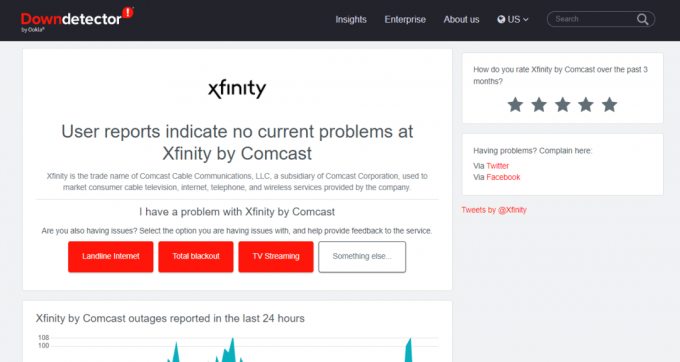
Preberite tudi:Odpravite napako TVAPP-00100 na Xfinity Stream
3. način: Spremenite nastavitve e-pošte Comcast
Če uporabljate nepravilne nastavitve e-pošte Comcast, lahko to povzroči različne težave s platformo in povzroči, da zamudite različna e-poštna sporočila. Lahko poskusite spremeniti nastavitve Comcast, da ugotovite, kako popraviti, da e-pošta Comcast ne deluje.
Možnost I: Spremenite splošne nastavitve
Ko poskušate odpraviti težavo, da e-pošta Comcast ne deluje zaradi napačnih nastavitev, najprej preverite splošne nastavitve Comcast in preverite naslednje točke.
- Ne pozabite preveriti, ali niste presegli dnevne omejitve e-pošte.
- Če ne najdete dohodne e-pošte, preverite koš ali mapo z vsiljeno pošto.
- Preglejte seznam blokiranih in se prepričajte, da prejemnik določene e-pošte ni blokiran.
- Prepričajte se tudi, da potrdite, da vas oseba, ki poskuša vzpostaviti stik z vami po pošti, ne blokira.
- Prepričajte se, da uporabljate pravilen e-poštni naslov za pošiljanje e-pošte.
Če to pomaga in ne veste, zakaj moja e-pošta Comcast ne deluje, poskusite naslednjo metodo.
Možnost II: Spremenite nastavitve IMAP
Ko ste prepričani, da so vse splošne nastavitve pravilne, je čas, da preverite naprednejše nastavitve. Lahko poskusite spremeniti nastavitve IMAP, da odpravite težavo z e-pošto Comcast, ki ne deluje v Outlooku.
1. Dodajte Ime strežnika dohodne pošte kot imap.comcast.net.
2. Vnesite Številka vrat kot 993 z SSL VKLJUČEN.
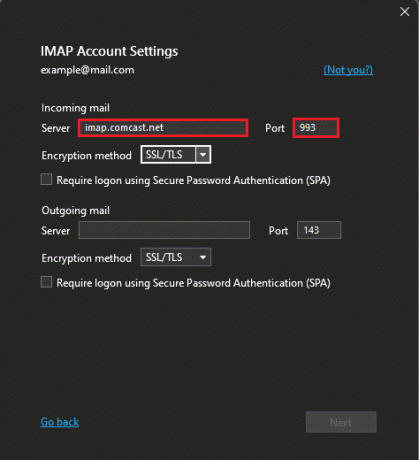
3. Vnesite Številka vrat kot 143 z SSL VKLJUČEN če je potrebno.
Možnost III: Spremenite nastavitve POP3
Nato lahko poskusite spremeniti nastavitve POP3, da odpravite težave z e-pošto Comcast.
1. Dodajte Ime strežnika dohodne pošte kot mail.comcast.net.
2. Zdaj dodajte Številka vrat strežnika dohodne pošte kot 995, POP3 z SSL VKLJUČEN.
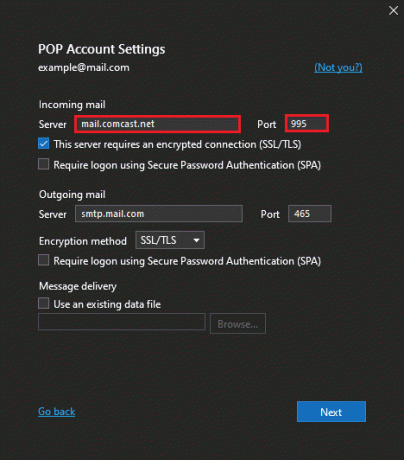
Možnost IV: Spremenite nastavitve SMTP
Nazadnje morate preveriti in spremeniti nastavitve SMTP v vaši napravi, da odpravite težavo, da e-pošta Comcast ne deluje.
1. Dodajte Ime storitve odhodne pošte kot smtp.comcast.net.
2. Dodajte Številka vrat kot 587(SMTP).
3. In vnesite Številka vrat kot 465 (SMTP) samo če je potrebno.
Opomba: za preverjanje pristnosti boste potrebovali uporabniško ime in geslo Xfinity.
4. način: Spremenite nastavitve računa Outlook
Če pride do težave z aplikacijo Outlook v vaši napravi, lahko preverite nastavitve v aplikaciji Outlook za e-pošto Comcast.
1. Odprto Outlook v računalniku in se pomaknite do mapa meni v zgornjem levem kotu okna.
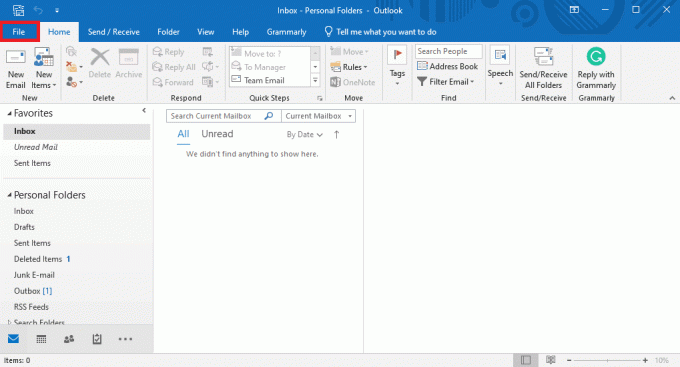
2. Tukaj kliknite na Nastavitve računa spustni meni in izberite Nastavitve računa….

3. Izberite svojo Xfinity račun in nato izberite Spremeni ....

4. Zdaj v novem pogovornem oknu poiščite in kliknite Več nastavitev ….
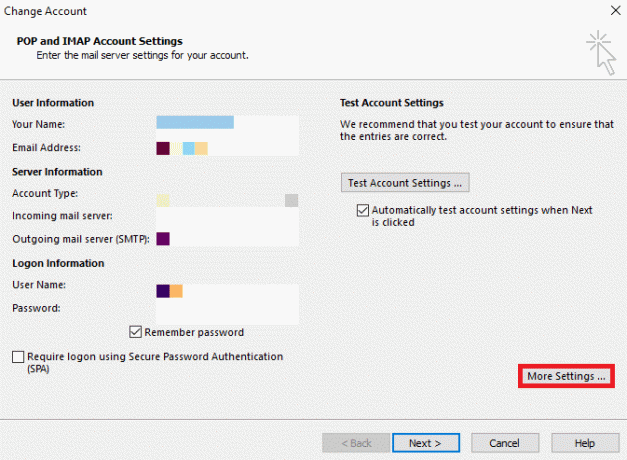
5. Tukaj se pomaknite do Napredno zavihek.

6. Tukaj vnesite Dohodni strežnik (POP3) vrednost kot 993.
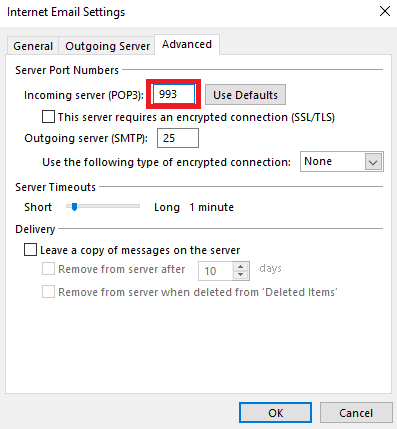
7. Zdaj vnesite Odhodni strežnik (SMTP) vrednost kot 587 oz 465.
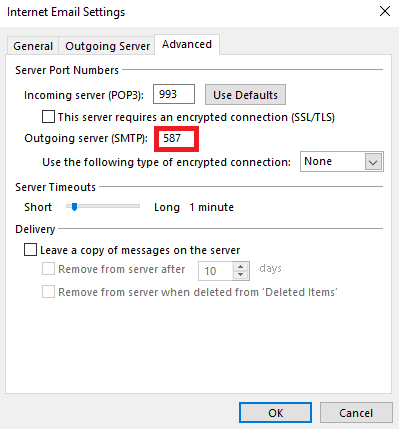
8. Zdaj pa poiščite Uporabite naslednjo vrsto šifrirane povezave spustni meni in izberite SSL/TLS.
9. Na koncu kliknite v redu da shranite spremembe.
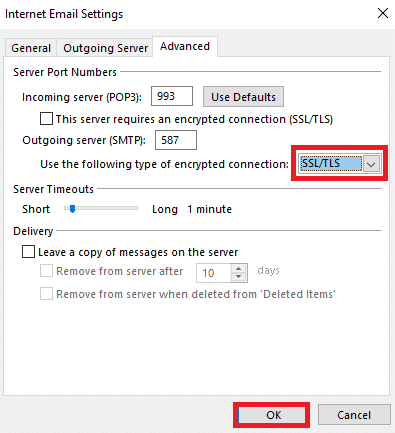
Če ta metoda ne pomaga in še vedno ne veste, zakaj moja e-pošta Comcast ne deluje, poskusite naslednjo metodo.
Preberite tudi:14 načinov za odpravo napake Outlook Disconnected v sistemu Windows 10
5. način: Izbrišite podatke brskalnika
Če uporabljate Comcast z brskalnikom, lahko težavo z e-pošto Comcast, ki ne deluje v Outlooku, povzročijo različne težave z brskalnikom. Če so podatki brskalnika poškodovani, na primer predpomnilnik in piškotki, lahko naletite na različne težave. Zato lahko te težave poskusite odpraviti tako, da izbrišete nepotrebne podatke brskalnika v svoji napravi. Lahko si ogledate Kako počistiti predpomnilnik in piškotke v brskalniku Google Chrome vodnik za brisanje vseh podatkov iz Google Chroma in odpravljanje težave s Comcastom.

6. način: onemogočite požarni zid Windows (ni priporočljivo)
Požarni zid Windows je pomemben pripomoček, ki vašemu računalniku pomaga preprečiti različne internetne grožnje, kot so napadi zlonamerne programske opreme in virusov. Včasih pa lahko požarni zid Windows moti tudi druge internetne storitve in blokira dostop. Zato lahko to težavo poskusite odpraviti tako, da v računalniku začasno onemogočite požarni zid Windows. Lahko si ogledate Kako onemogočiti požarni zid Windows 10 vodnik za varno onemogočanje požarnega zidu Windows v vašem računalniku, da ugotovite, kako odpraviti težavo z nedelovanjem e-pošte Comcast.

Preberite tudi:Kako dodati pravilo požarnega zidu Windows
7. način: Začasno onemogočite protivirusni program (če je na voljo)
Podobno kot pri prejšnji metodi, če v računalniku uporabljate protivirusno programsko opremo drugega proizvajalca, da se zaščitite pred različne spletne grožnje, lahko včasih tudi moti druge spletne storitve in blokira vaš dostop do različnih strani. Zato razmislite o tem, da začasno onemogočite protivirusni program v svoji napravi. Oglejte si Kako začasno onemogočiti protivirusni program v sistemu Windows 10 vodnik za odpravljanje težav z e-pošto Comcast.
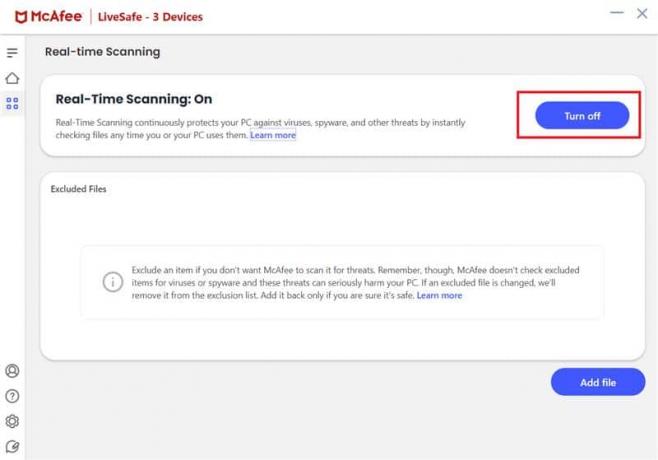
8. način: Omogočite aplikacije drugih proizvajalcev za povezavo Comcast Mail
Ta težava se pogosto pojavi pri Outlooku, ko aplikacijam tretjih oseb niste omogočili povezave s Comcast Mail. To težavo lahko preprosto odpravite tako, da obiščete svoj račun Xfinity in spremenite dovoljenja za Outlook.
1. Odpri svojo Spletni brskalnik in obisk uradnika XfinitySpletna stran. Prijavite se s pravilnimi poverilnicami.
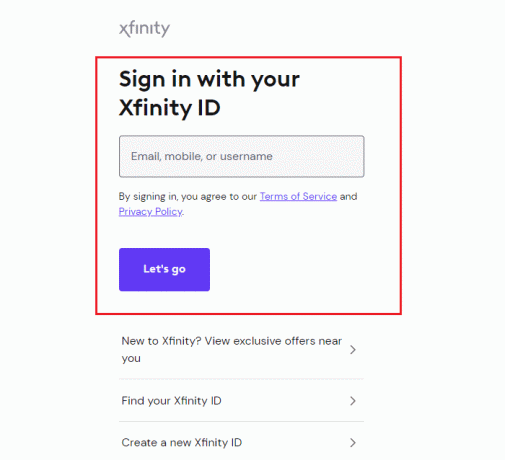
2. Tukaj poiščite in izberite Pošta ikono in nato izberite Gear ikono v zgornjem desnem kotu zaslona.
3. Na levi strani kliknite na Varnost.
4. Poiščite Varnost dostopa tretjih oseb možnost in potrdite polje za Dovoli dostop do moje e-pošte Xfinity Connect prek programov tretjih oseb.
Opomba: V spodnjih korakih smo prikazali Google Chrome spletni brskalnik kot primer.
9. način: posodobite brskalnik
Včasih lahko težavo povzroči tudi zastarel brskalnik; če vaš brskalnik že nekaj časa ni bil posodobljen, poskusite ročno preveriti, ali so na voljo posodobitve. Za posodobitev spletnega brskalnika lahko sledite tem preprostim korakom.
1. Odprto Google Chrome Iz Meni Start.

2. Kliknite na Možnosti menija od zgornjega desnega kota okna.

3. Tukaj kliknite nastavitve.

4. V levem meniju kliknite na O Chromu in preverite posodobitve.
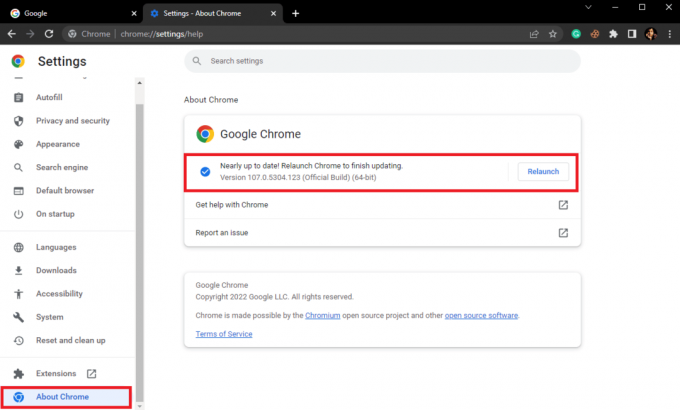
Preberite tudi:Popravi napako Povezava proxyja ni uspela Napaka Chrome
10. način: Ponastavite nastavitve brskalnika
Če nobena od prejšnjih metod ne deluje in težava s Comcastom ostaja, razmislite o ponastavitvi nastavitev brskalnika.
1. Odprto Google Chrome Iz Meni Start.
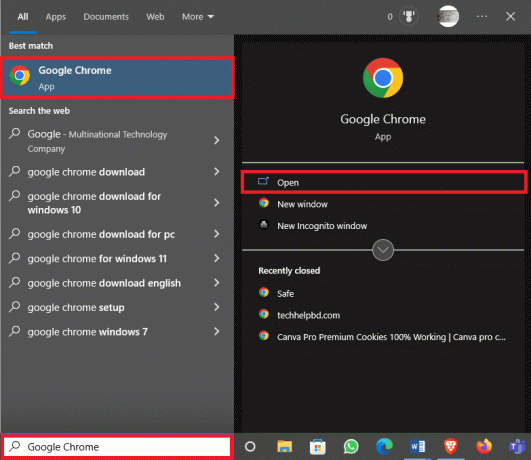
2. Kliknite na Možnosti menija od zgornjega desnega kota okna.

3. Tukaj kliknite nastavitve.

4. Zdaj se pomaknite do Ponastavi in počisti.
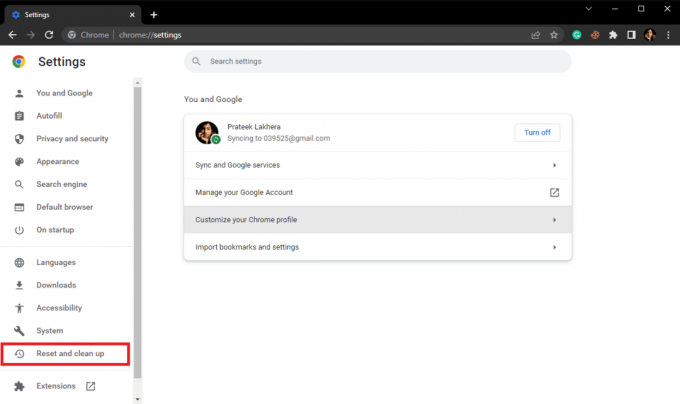
5. Zdaj kliknite na Obnovite nastavitve na prvotne privzete vrednosti gumb.
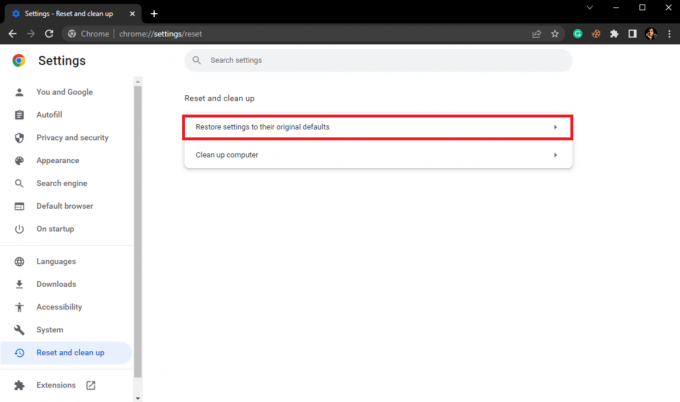
6. Na koncu kliknite na Ponastavi nastavitve gumb za ponastavitev Google Chroma na privzete nastavitve.
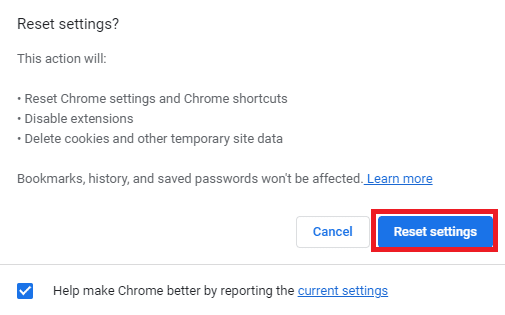
Priporočeno:
- 15 načinov za odpravo zaostanka toka Discord v sistemih Windows 10 in 11
- Kako preklicati naročnino na FabFitFun
- Odpravite Outlookovo samodokončanje, ki ne deluje pravilno
- Prijava v usmerjevalnik Xfinity: Kako se prijaviti v usmerjevalnik Comcast Xfinity
Upamo, da vam je bil ta vodnik v pomoč in da ste lahko ugotovili kako popraviti, da e-pošta Comcast ne deluje težava. Sporočite nam, katera metoda je bila za vas najboljša za rešitev težave z e-pošto Comcast, ki ne deluje v Outlooku. Če imate kakršne koli predloge ali vprašanja, nam to sporočite v razdelku za komentarje.